我们在电脑桌面上有很多重要的私人文件夹,但是我们不想让别人看到,所以只能自己访问。最好的方法是加密文件夹。如何设置电脑文件夹的密码?我们来看看这两个简单的方法。操作简单易懂,一目了然!

一、如何设置电脑文件夹的密码?要加密的文件夹操作太复杂怎么办?看这里,加密文件夹最简单的方法,就算是电脑也能轻松解决。
方法一:直接在文件夹中设置密码。
在电脑桌面中右键单击要加密的文件或文件夹,选择“属性”;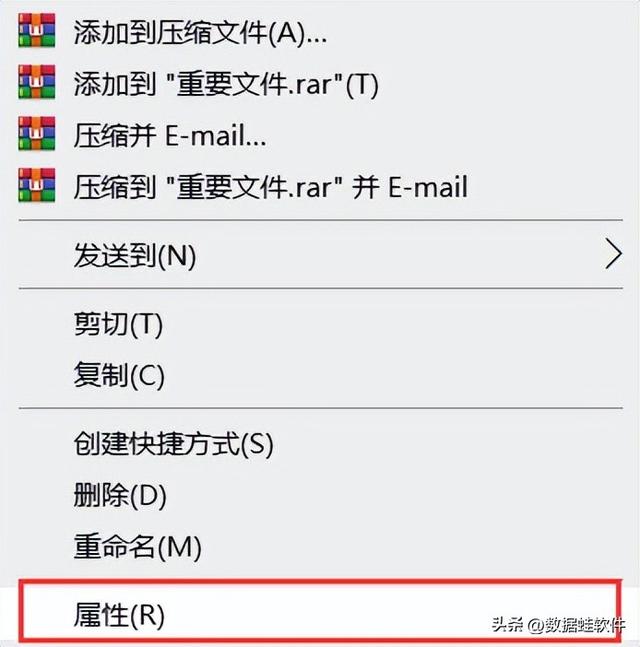
2.在常规下,选择高级选项;
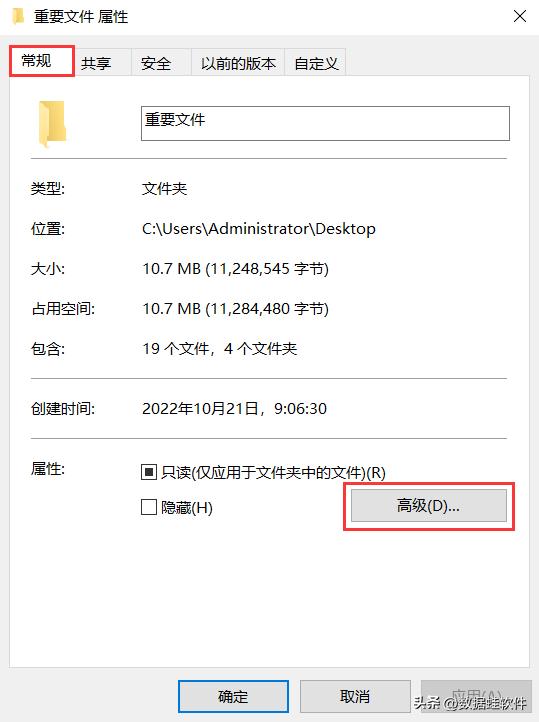
3.之后会继续弹出一个窗口。在“压缩”或“加密”属性下,选择“加密内容以保护数据”。
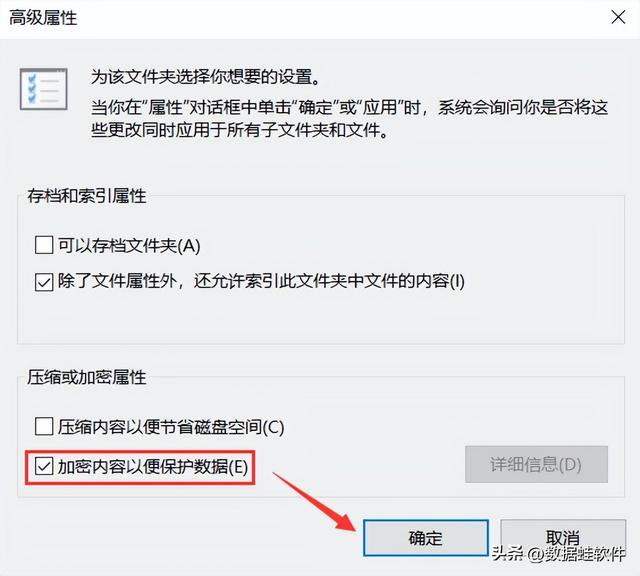
方法二:通过压缩文件夹设置密码。
右键单击要加密的文件夹,选择“添加到压缩文件”;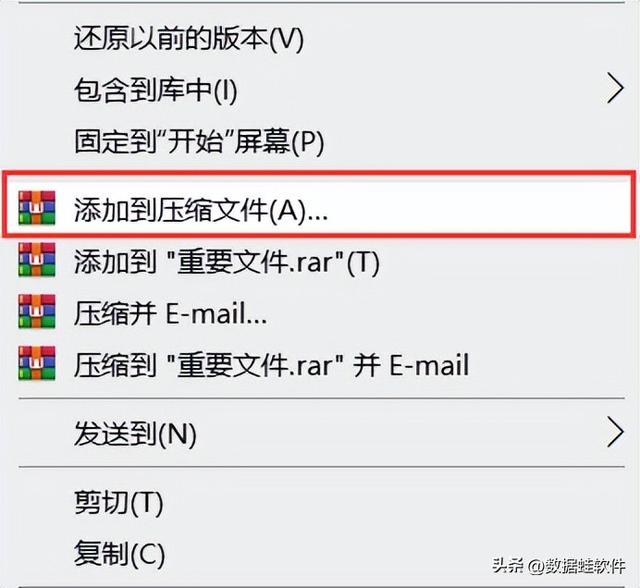
2.在常规页面底部,选择“设置密码”,然后选择“确定”;
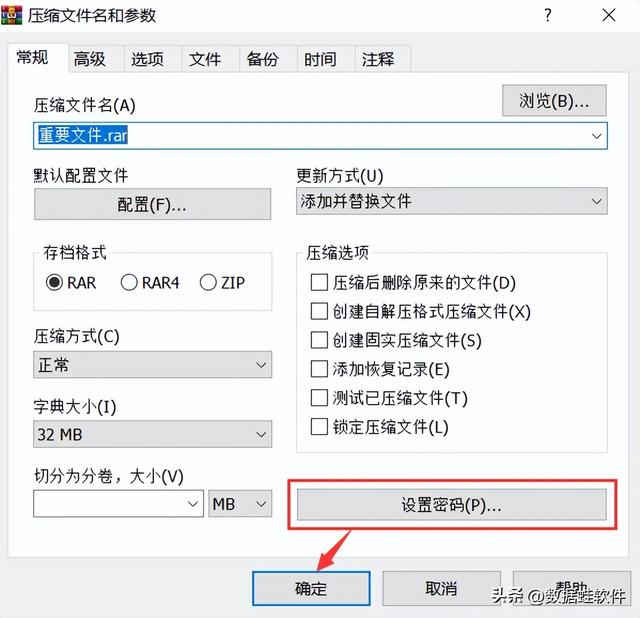
3.在弹出的窗口中输入想要设置的密码,再次输入密码确认,最后选择“确定”。设置后,您会看到一个加密和压缩的文件夹。可以双击打开,解压压缩包。
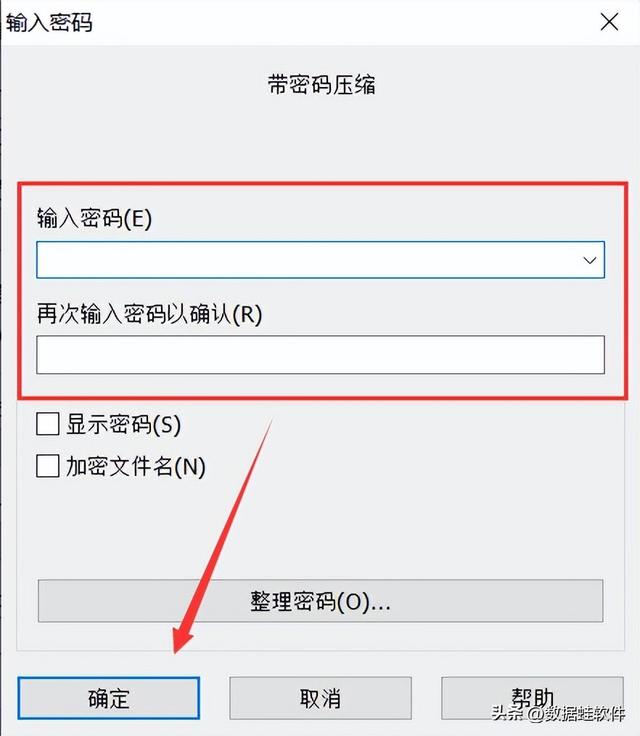
二、电脑文件误删如何恢复文件夹加密很简单。文件夹密码设置在哪里?以上两种方法基本可以解决你的问题。但是在文件加密的过程中,我们误删了文件怎么办?您可以通过以下两种方式帮助您找回已删除的文件。
方法1:通过回收站恢复文件。
我们删除的文件一般都会经过回收站,所以你只需要打开电脑“回收站”,找到你要恢复的文件,选中它,右键“恢复”就可以恢复到电脑桌面了。
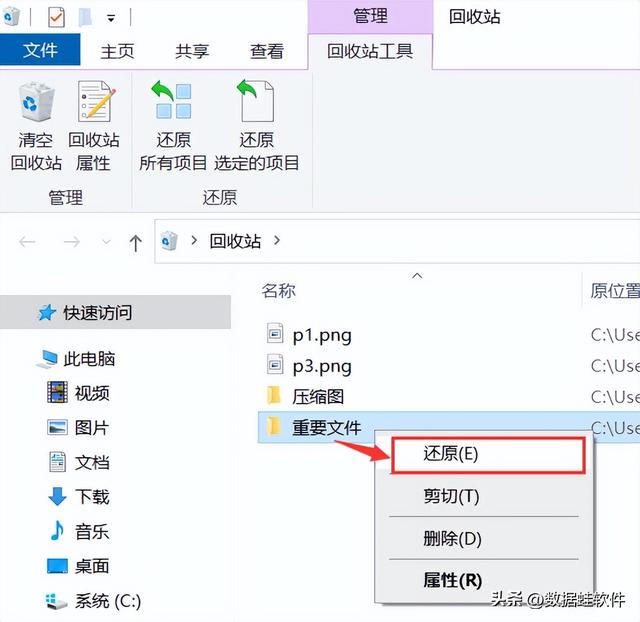
方法二:通过软件恢复文件。
如果在计算机回收站中找不到该文件,它可能已被永久删除。这时候在数据恢复软件的帮助下,只需要简单的两个步骤:扫描、预览、还原。
数据青蛙数据恢复专家:https://www.shujuwa.net/shujuhuifu/
数据青蛙数据恢复软件:
(1)支持Windows电脑误删文件的恢复(c盘、D盘等电脑硬盘);
(2)支持电脑硬盘、u盘、回收站、存储卡、相机等设备的数据恢复;
(3)支持文件、照片、视频、音频、压缩包等文件格式的恢复;
(4)先进的磁盘恢复技术支持各种类型的扫描和恢复意外丢失的数据。
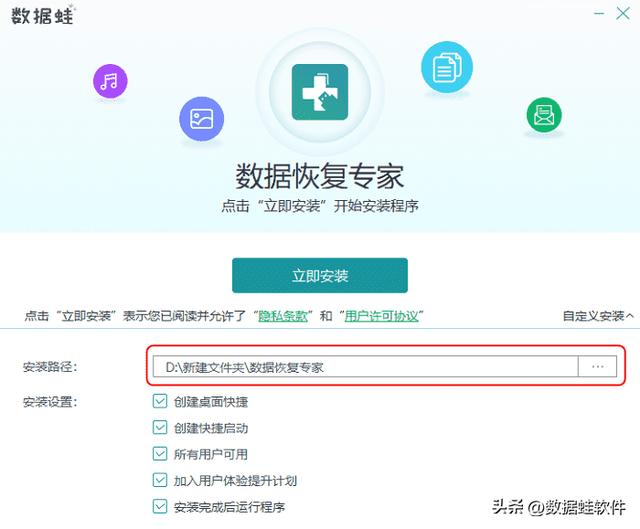
操作步骤:
在官网下载软件,然后打开界面,选择想要恢复的文件类型(可以直接选择文档,也可以全部勾选)和文件的位置,直接选择“扫描”。注意:请不要将软件安装放在c盘上,建议放在其他磁盘上。
2.扫描完成后,点击页面左侧的查看各类文件,勾选需要恢复的文件。在页面的右上角有三种文件展示形式。您可以通过切换视图来查看相关文件。最后,点击“恢复”。如果在快速扫描中没有要恢复的文件,请选择“深度扫描”以搜索更多内容。
备注:请不要将恢复的文件放在原来的存储位置,以防止文件被损坏。
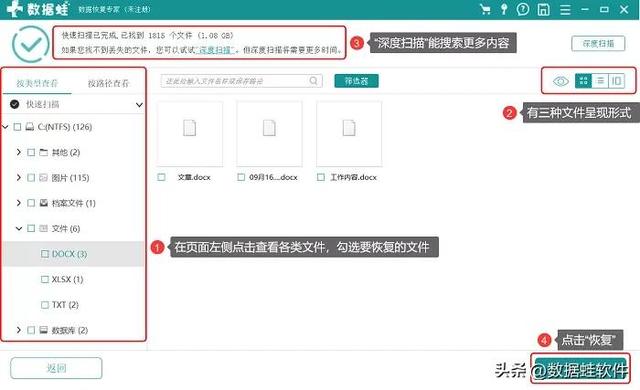
如果你想保护你的隐私,你必须设置一个密码来保护重要的文件。如何设置电脑文件夹的密码?以上两个简单的方法,大部分都能解决你的烦恼。而且不用担心操作过程中误删文件。在数据恢复软件的帮助下,只要你的数据没有被覆盖,大部分文件都是可以恢复的。想保护文件内容的朋友,快来设置吧!
